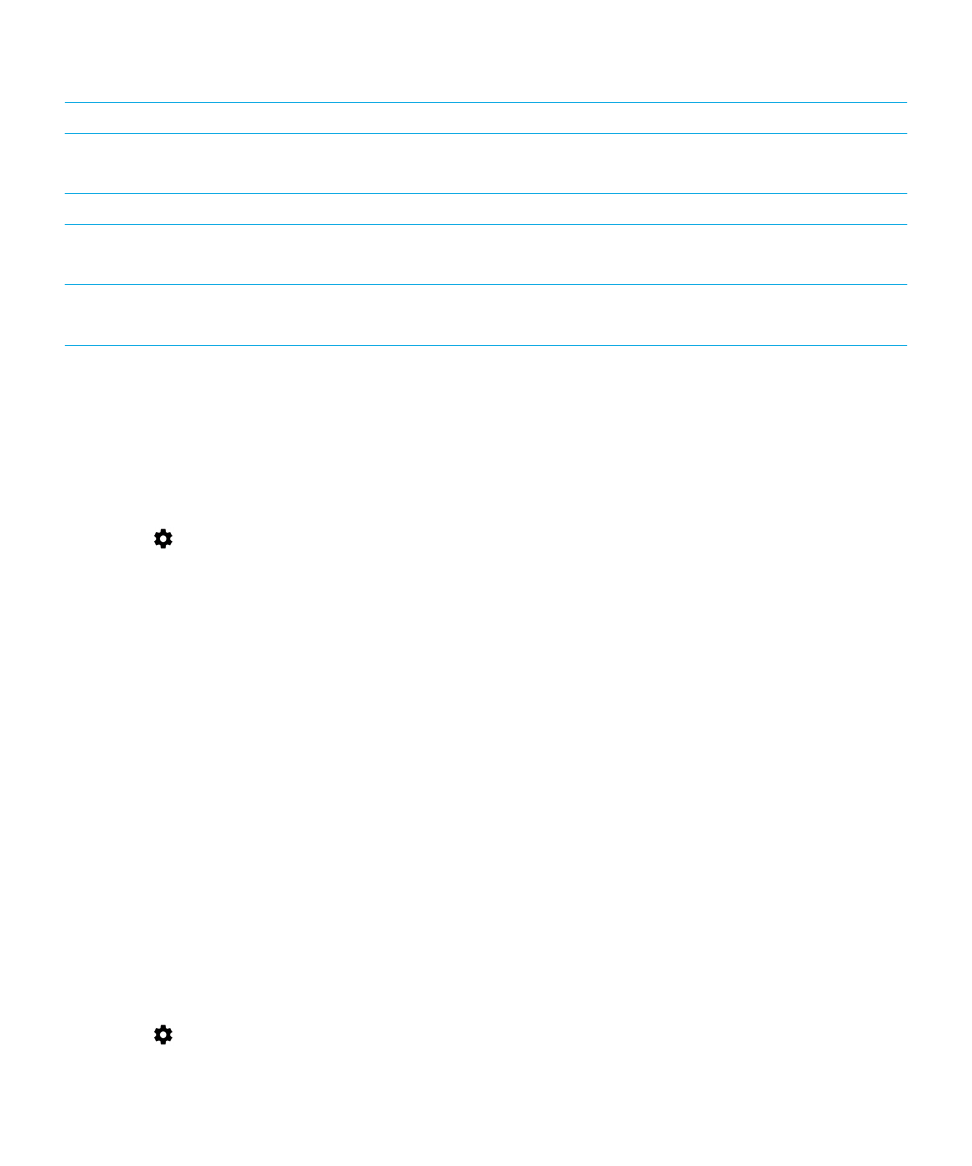
Uw schermvergrendelingsopties instellen
Nadat u een schermvergrendeling voor uw toestel hebt ingesteld, kunt u uw schermvergrendelingsopties instellen. U kunt
bijvoorbeeld instellen hoelang uw toestel inactief moet zijn voordat het automatisch wordt vergrendeld en of uw toestel uw
toestelgegevens automatisch verwijdert als u uw wachtwoord tien keer onjuist invoert.
1.
Veeg vanaf de bovenkant van het scherm eenmaal met twee vingers of tweemaal met één vinger naar beneden.
2.
Tik op
> Beveiliging.
3.
Voer een van de volgende handelingen uit:
• Als u uw toestel na een bepaalde tijd automatisch wilt vergrendelen, tikt u op Automatisch vergrendelen en
vervolgens op een interval.
• Als u uw toestel wilt vergrendelen wanneer u op de Aan/uit-knop drukt, schakelt u Aan/uit-knop vergrendelt
direct in.
• Als u uw toestelgegevens automatisch wilt verwijderen na tien mislukte pogingen om het toestel te ontgrendelen,
schakelt u Automatisch wissen in.
• Als u een bericht of eigenaarsgegevens op het scherm wilt weergeven wanneer het toestel is vergrendeld, tikt u op
Bericht op vergrendeld scherm. Voer de gegevens in die u wilt weergeven en tik op Opslaan.
• Als u uw wachtwoord, pincode of patroon wilt verbergen zodat dit niet zichtbaar is wanneer u uw scherm
ontgrendeld, schakelt u Wachtwoorden zichtbaar maken uit.